De Windows-fout "Toegangsbeheer is beschadigd" verhelpen
Je computer heeft een zogenaamde toegangscontrolelijst (ACL). De taak hiervan is om Windows te vertellen tot welke bronnen, zoals bestanden en mappen, gebruikers toegang hebben op je computer. Als iets de ACL beschadigt, kun je de foutmelding “access control entry is corrupt†krijgen wanneer je toegang probeert te krijgen tot bepaalde bronnen in Windows.
We demonstreren een methode voor het oplossen van de fout “access control entry is corrupt†die kan optreden op een Windows-besturingssysteem.
Een SFC- of CHKDSK-scan uitvoeren
Een System File Checker (SFC)-scan uitvoeren is een methode om problemen op te lossen die worden veroorzaakt door defecte systeembestanden die de effectieve werking van toegangscontrolelijsten (ACL) kunnen beïnvloeden. Dit proces omvat het identificeren en repareren van beschadigde systeembestanden die nodig zijn voor optimale prestaties. In gevallen waarin de benodigde bestanden ontbreken, kan een DISM-scan (Deployment Image Servicing and Management) worden gebruikt om ze te herstellen met behulp van een kopie van het Windows-besturingssysteem in de cache. In gevallen waarin deze methoden echter niet succesvol zijn, is het mogelijk dat onderliggende fouten in de harde schijf verantwoordelijk zijn. Om dit probleem aan te pakken, kan een CHECKSDK-scan worden uitgevoerd om dergelijke problemen op te sporen en te corrigeren.
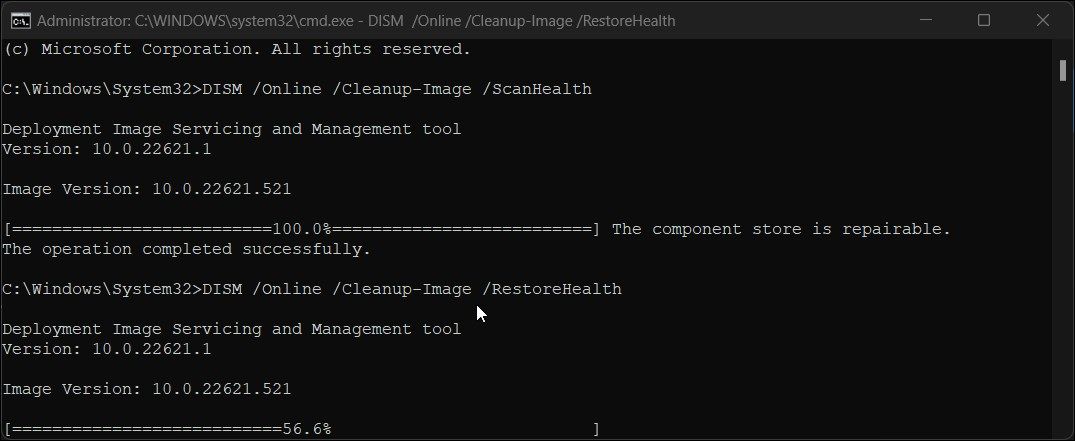
De bovengenoemde hulpprogramma’s zijn geïntegreerd in het Windows-besturingssysteem om de correctie van gecompromitteerde of beschadigde gegevens te vergemakkelijken en het is noodzakelijk dat men bekend raakt met hun toepassing en de juiste gebruikscontexten.
Alle toepassingen van het Universal Windows Platform (UWP) sluiten
Af en toe kunnen toepassingen die zijn ontwikkeld met behulp van het Universal Windows Platform (UWP) problemen ondervinden waarbij ze ten onrechte toegang houden tot systeembronnen terwijl ze binnen een beperkte sandbox-omgeving werken. Dit gedrag is niet de bedoeling en als gevolg daarvan kunnen gebruikers een foutmelding “Access Control Entry is corrupt” krijgen. In dergelijke gevallen wordt aanbevolen om de mogelijk problematische UWP-toepassing te sluiten en vervolgens de software bij te werken of opnieuw te installeren om mogelijke conflicten op te lossen.
Eigendom van het betreffende bestand of de betreffende map wijzigen
Eigendom verwerven van een bepaald bestand of een map kan af en toe het probleem verhelpen dat betrekking heeft op een “onjuiste toegangscontrolevermelding” die in bepaalde situaties optreedt. Volg de volgende instructies om deze taak uit te voeren:
⭐ Klik met de rechtermuisknop op het bestand of de map en selecteer Eigenschappen . 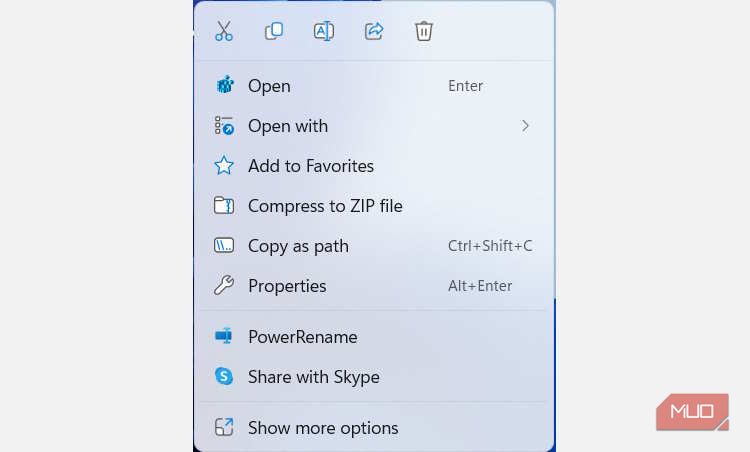
⭐ Selecteer het tabblad Beveiliging en klik onderaan op Geavanceerd om het venster Geavanceerde effecten voor het bestand te openen. 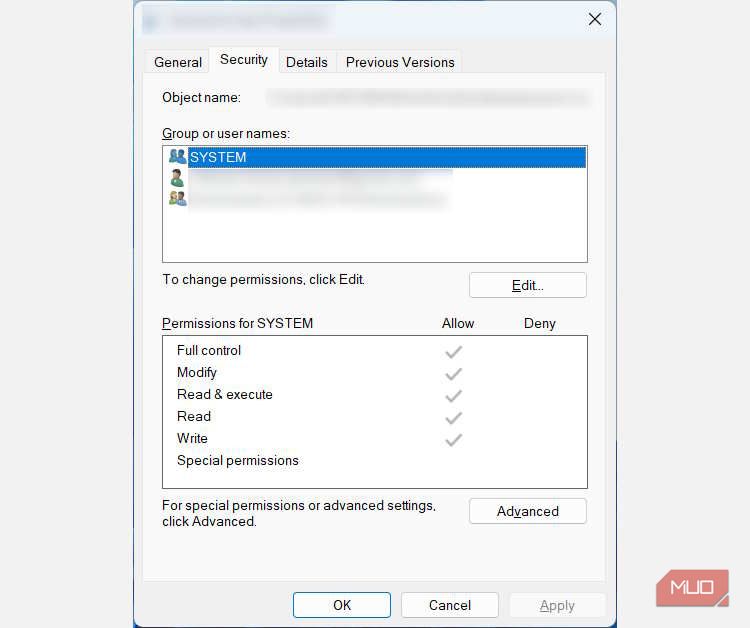
⭐ Controleer naast Eigenaar of je gebruikersnaam wordt vermeld als de eigenaar van het bestand of de map. Als dat niet het geval is, kan dat het probleem zijn. Klik dus op de link Wijzigen ernaast om het venster Gebruiker of groep selecteren te openen. 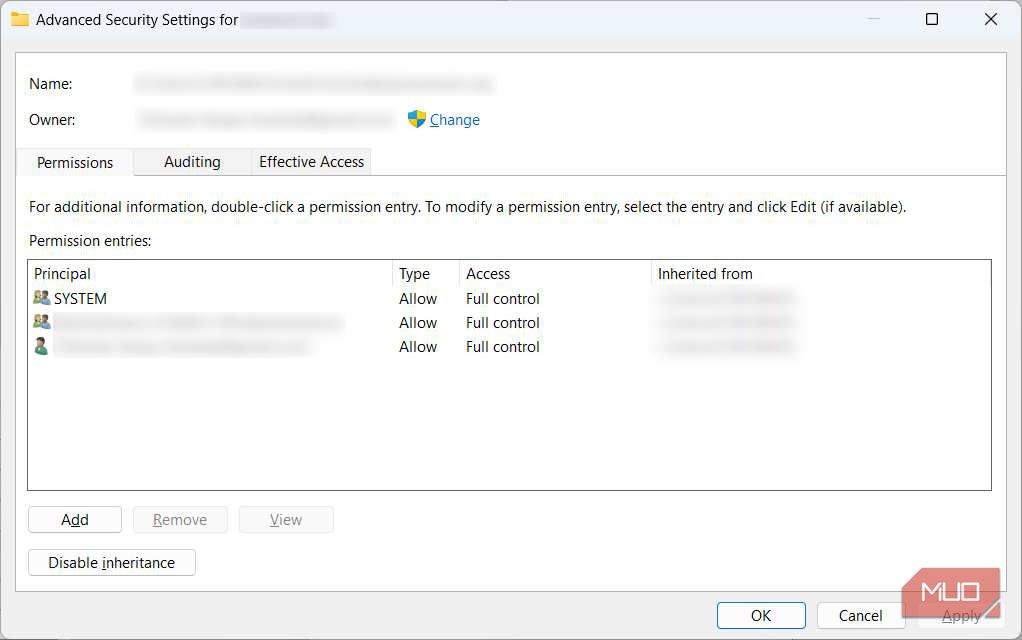
⭐ Klik op Geavanceerd om het venster Gebruiker of groep selecteren (Geavanceerd) te openen. 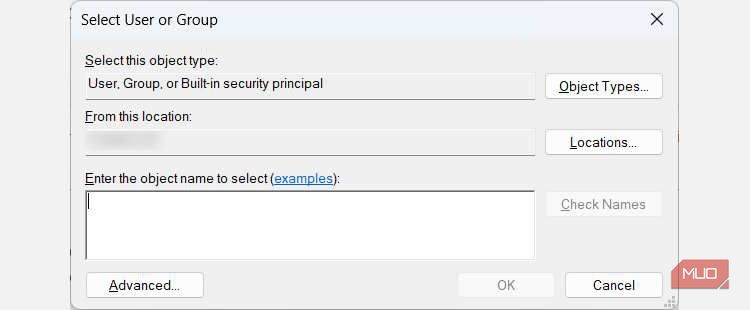
⭐ Klik op Nu zoeken om de beschikbare gebruikers op uw Windows-computer te zoeken. 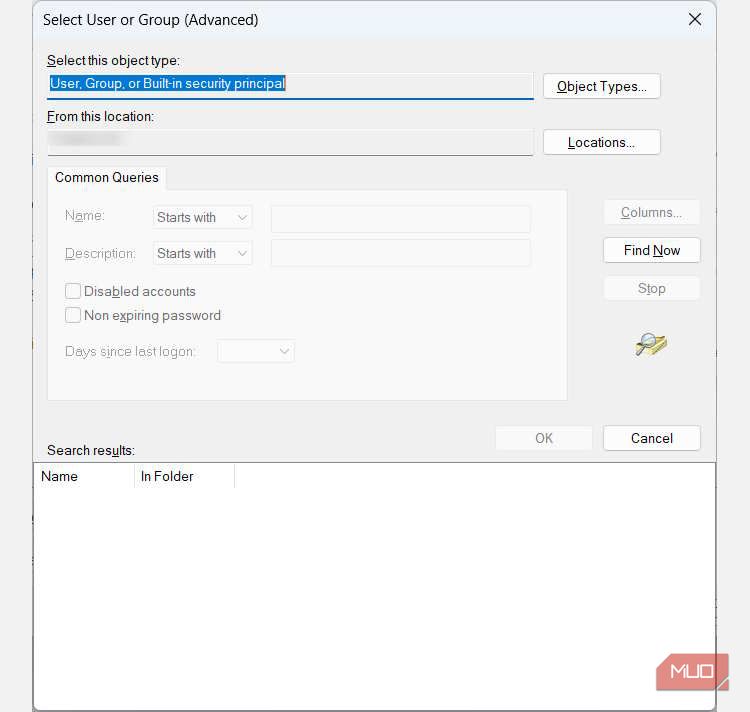
⭐ Selecteer in de zoekresultaten onderaan uw gebruikersnaam en klik op OK . 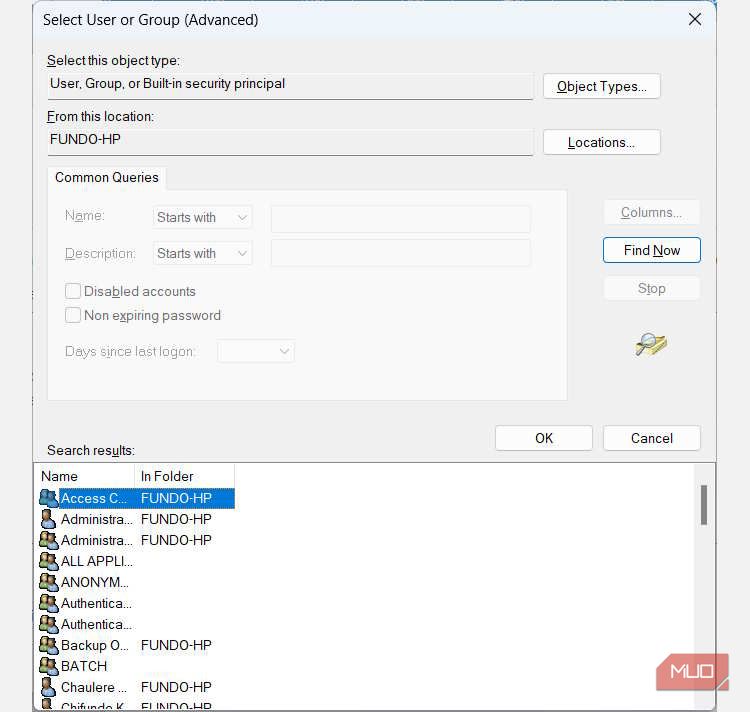
Bevestig dat u een gebruiker of groep wilt selecteren in het venster “Gebruiker of groep selecteren” door op de knop “OK” in dit venster te klikken.
Selecteer de optie “Geavanceerd” in het effectenvenster door erop te klikken. Breng vervolgens de nodige wijzigingen aan en bevestig deze door op “OK” te klikken.
Probeer na de overdracht het bestand of de map nogmaals op te halen en kijk of het probleem zich blijft voordoen.
Probeer toegang te krijgen tot het bestand of de map met een ander gebruikersaccount
In sommige gevallen kan er een probleem ontstaan door een beschadigd gebruikersaccount, waardoor de eerder genoemde oplossingen niet werken. Om dit probleem aan te pakken, is het een optie om een extra gebruikersaccount aan te maken die specifiek bedoeld is voor diagnostische taken en het oplossen van problemen binnen het Windows-besturingssysteem.
Er moet worden geprobeerd om toegang te krijgen tot het bestand of de map, ervan uitgaande dat deze zich in een map met openbaar toegankelijke rechten bevindt. Als er geen fouten optreden tijdens dit proces, dan kunnen de vereiste bestanden worden overgedragen van de vorige account naar de nieuwe.
De toegangscontrolelijst herstellen
Als de eerder genoemde stappen voor probleemoplossing het probleem niet hebben opgelost, kan een meer drastische maatregel nodig zijn - het herstellen van de toegangscontrolelijst (ACL) zelf. Dit proces omvat het maken van een back-up van je Windows-besturingssysteem voordat je verder gaat met het herstellen van de ACL. Gebruikers van Windows 10 moeten een back-up maken en de juiste instructies volgen voor hun versie van Windows. Als je Windows 11 gebruikt, moet je ook een back-up maken en de specifieke procedures voor jouw OS-versie volgen.
Om het probleem “toegangscontrolevermelding is corrupt” op een Windows-pc op te lossen, moet je mogelijk een fabrieksreset uitvoeren. Dit houdt in dat alle gegevens op de harde schijf van de computer worden gewist en in de oorspronkelijke staat worden hersteld. Na het voltooien van dit proces zou de fout opgelost moeten zijn.
Toegang tot elke bron op uw Windows-computer
De fout “toegangscontrolevermelding is corrupt” kan een bron van frustratie zijn, omdat het de toegang tot noodzakelijke bronnen op een Windows-computer verhindert tijdens het gebruik. Er zijn echter verschillende oplossingen die dit probleem kunnen verhelpen voordat je je toevlucht neemt tot extremere maatregelen zoals het resetten van het systeem. Het is ook geruststellend om te weten dat dit probleem niet eindeloos aanhoudt en dat het kan worden opgelost met deze stappen voor probleemoplossing.